หากคุณจำเป็นต้องส่งอีเมลที่มีข้อมูลที่ละเอียดอ่อนคุณสามารถใช้ บริการอีเมลส่วนตัว อิสระเพื่อดำเนินการดังกล่าวหรือเรียนรู้วิธีดำเนินการใน Gmail แทน
Gmail มาพร้อมกับโหมดข้อมูลลับพิเศษที่ช่วยให้คุณสามารถส่งอีเมลที่หายไปเมื่อเวลาผ่านไประยะหนึ่ง หากคุณเป็นผู้ใช้ที่เน้นความเป็นส่วนตัวคุณจะชอบโหมดนี้เช่นกันที่ทำให้ผู้รับไม่สามารถส่งต่อคัดลอกพิมพ์หรือดาวน์โหลดเนื้อหาในอีเมลส่วนตัวของคุณได้
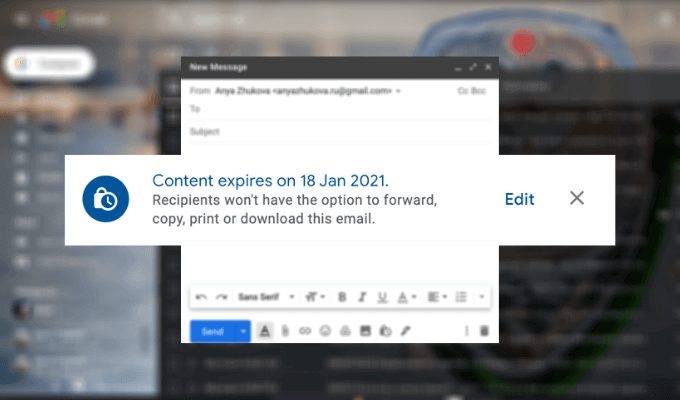
นี่คือทุกสิ่งที่คุณจำเป็นต้องรู้เกี่ยวกับโหมดข้อมูลลับของ Gmail และวิธีใช้เพื่อส่งอีเมลส่วนตัวใน Gmail
โหมดข้อมูลลับของ Gmail คืออะไร
โหมดข้อมูลลับของ Gmail ช่วยให้คุณสามารถส่งอีเมลที่เป็นความลับหรือส่วนตัวไปยังผู้ใช้ Gmail รายอื่นรวมถึงบุคคลที่ ใช้โปรแกรมรับส่งเมลอื่น ๆ เช่น Outlook , Yahoo หรือ iCloud
เมื่อคุณส่งอีเมลในโหมดข้อมูลลับคุณสามารถกำหนดวันหมดอายุได้ด้วยตนเองซึ่งเป็นวันที่อีเมลจะหายไปจากบัญชี Gmail ของผู้รับ นี่เป็นคุณลักษณะที่มีประโยชน์หากคุณส่งข้อมูลประเภท "เขียนหลังอ่าน" ให้ใครสักคนและไม่ต้องการให้ข้อมูลนั้นอยู่ในกล่องจดหมาย คุณสามารถกำหนดให้อีเมลของคุณหมดอายุโดยเร็วที่สุดใน 1 วันหรือปล่อยไว้นานถึง 5 ปี
ข้อดีอีกอย่างของการใช้โหมดข้อมูลลับของ Gmail คือความสามารถในการตั้งรหัสผ่าน SMS ที่จำเป็นสำหรับการอ่านอีเมลของคุณ นั่นหมายความว่าจะไม่มีใครสามารถอ่านเนื้อหาของข้อความของคุณได้หากไม่มีข้อความที่มีรหัสผ่านที่จำเป็นในการเปิด
วิธีใช้โหมดข้อมูลลับใน Gmail
การใช้โหมดข้อมูลลับของ Gmail เพื่อส่งอีเมลส่วนตัวนั้นค่อนข้างง่าย คุณสามารถทำได้ทั้งบนเดสก์ท็อปและสมาร์ทโฟนของคุณ
วิธีส่งอีเมลส่วนตัวใน Gmail
หากต้องการส่งอีเมลส่วนตัวบนคอมพิวเตอร์ของคุณโดยใช้โหมดข้อมูลลับใน Gmail ให้ทำตามขั้นตอนด้านล่าง

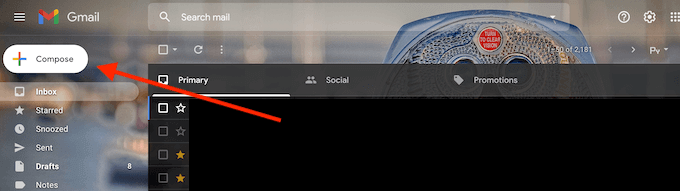
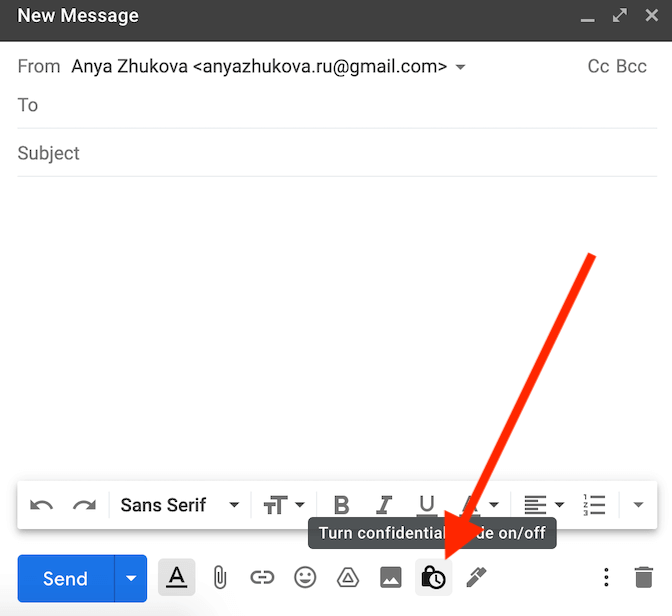
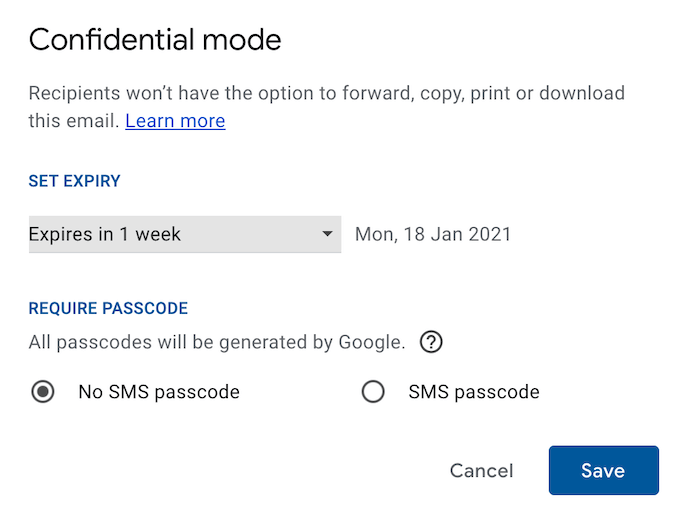
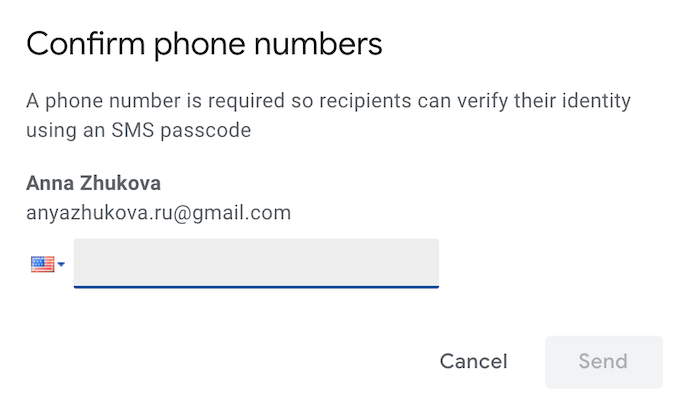
จากนั้นคุณสามารถเขียนอีเมลของคุณต่อและเลือก ส่งเมื่อพร้อม
วิธีส่งอีเมลส่วนตัวใน Gmail Mobile App
หากคุณต้องการส่งอีเมลขณะเดินทางคุณสามารถใช้แอป Gmail บนอุปกรณ์เคลื่อนที่แทนเดสก์ท็อปเพื่อเขียนและส่งได้อย่างรวดเร็ว อีเมลลับ หากต้องการส่งอีเมลส่วนตัวในแอป Gmail บนอุปกรณ์เคลื่อนที่ให้ทำตามขั้นตอนด้านล่าง
* เขียนแอป email_gmail *
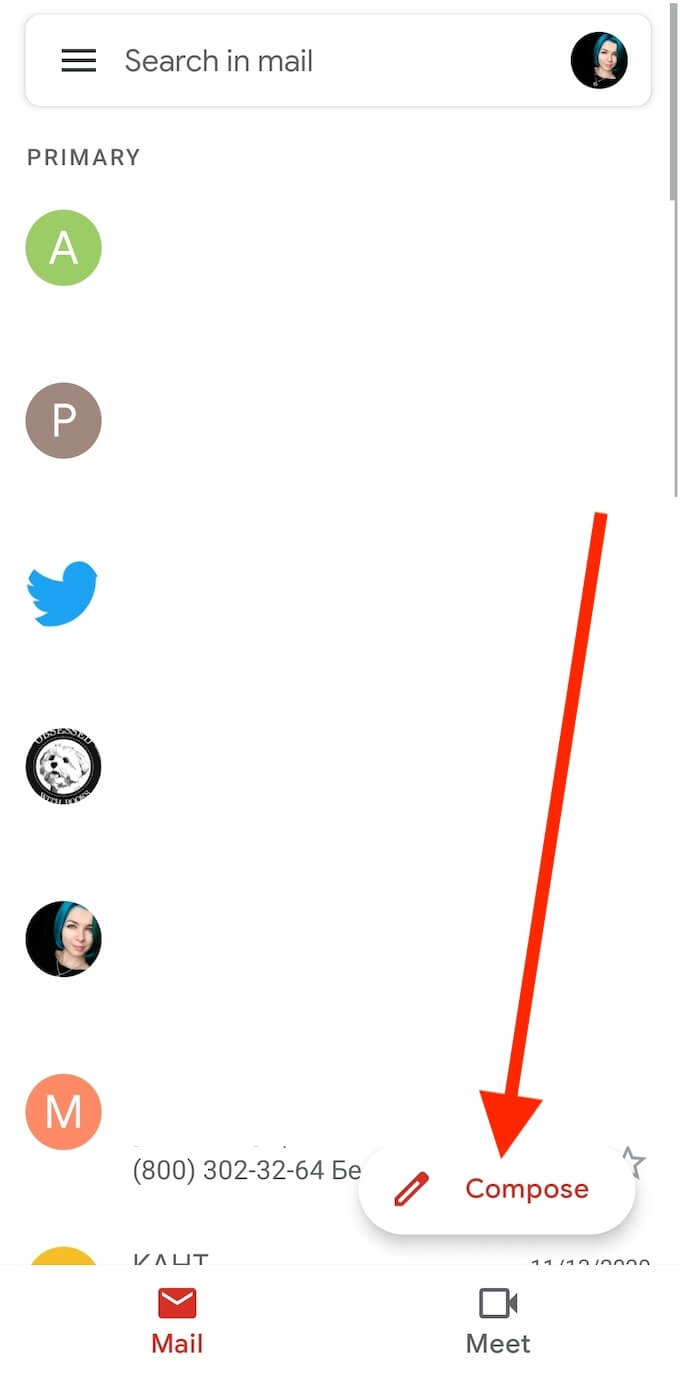
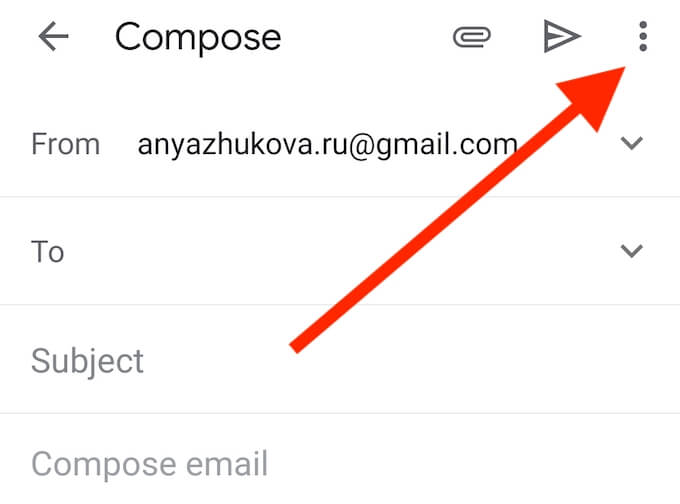
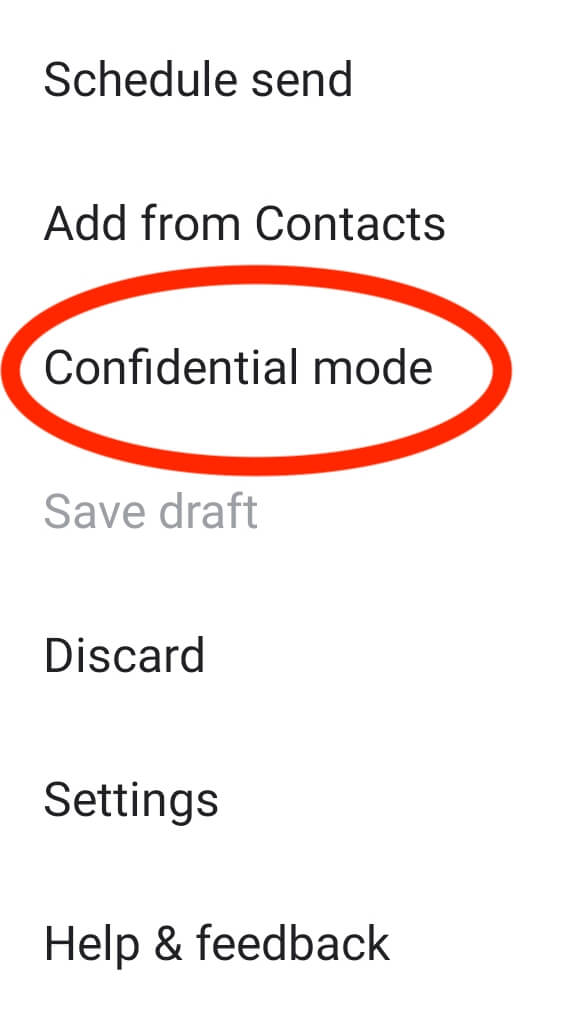
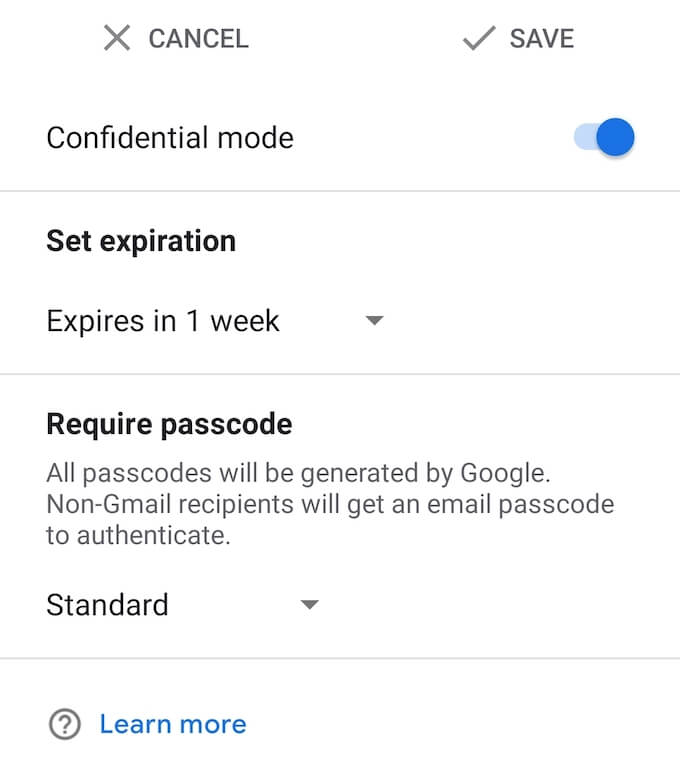
เขียนอีเมลของคุณและเลือก ส่งเมื่อดำเนินการเสร็จสิ้น
วิธีเปิดอีเมลที่เป็นความลับ
ด้วยคุณลักษณะโหมดข้อมูลลับคุณสามารถส่งอีเมลส่วนตัวไปยังผู้ใช้ Gmail รายใดก็ได้ แต่ยังส่งไปยังผู้ที่ใช้ผู้ให้บริการอีเมลรายอื่นได้ด้วย หากคุณใช้ Gmail เพื่อเปิดอีเมลที่เป็นความลับคุณสามารถทำได้เช่นเดียวกับการเปิดอีเมลปกติโดยใช้เดสก์ท็อปหรือสมาร์ทโฟนของคุณ หากผู้ส่งขอรหัสผ่าน SMS คุณจะได้รับข้อความและจะต้องพิมพ์รหัสใน Gmail ก่อนจึงจะสามารถเปิดอีเมลได้
หากคุณใช้ ผู้ให้บริการอีเมลรายอื่น เปิดอีเมลที่เป็นความลับและไปที่ลิงก์ด้านในเพื่อขอรหัสผ่าน คุณจะได้รับข้อความจากนั้นจะต้องป้อนรหัสเพื่อดูเนื้อหาของอีเมล

ก่อนที่คุณจะส่งข้อมูลที่ละเอียดอ่อนทางอีเมล
โดยทั่วไปไม่แนะนำให้ส่งข้อมูลที่ละเอียดอ่อนใด ๆ ทางอินเทอร์เน็ตเนื่องจากคุณไม่สามารถมั่นใจได้ว่าสิ่งใดปลอดภัย 100% ออนไลน์. แม้ว่าโหมดข้อมูลลับของ Gmail จะป้องกันไม่ให้ผู้รับส่งต่อหรือพิมพ์อีเมลของคุณ แต่ก็ยังสามารถถ่ายภาพหรือสกรีนช็อตและค้นหาวิธีบันทึกและแชร์กับผู้ใช้รายอื่นในภายหลังได้
เพื่อป้องกันการใช้ข้อมูลของคุณเองเรียนรู้วิธี เข้ารหัสข้อมูลออนไลน์และออฟไลน์ทั้งหมดของคุณ รวมถึงวิธีอื่น ๆ ในการ ส่งอีเมลเข้ารหัสที่ปลอดภัย ได้ฟรี อย่างไรก็ตามในบางครั้งแนวทางปฏิบัติที่ดีที่สุดคือพยายามหลีกเลี่ยงการส่งข้อมูลส่วนตัวหรือข้อมูลที่ละเอียดอ่อนทางอินเทอร์เน็ต
คุณเคยส่งอีเมลที่มีข้อมูลส่วนตัวมาก่อนหรือไม่? คุณใช้โหมดข้อมูลลับของ Gmail หรือวิธีอื่นในการดำเนินการหรือไม่ แบ่งปันประสบการณ์ของคุณเกี่ยวกับความเป็นส่วนตัวของอีเมลในส่วนความคิดเห็นด้านล่าง